近日有win10系统用户在打开Office Word的时候,却提示应用程序错误、无法正常启动(0xc0000142),该怎么办呢, 现在为大家讲解一下win10系统打开Office Word提示错误0xc0000142的具体解决步骤。
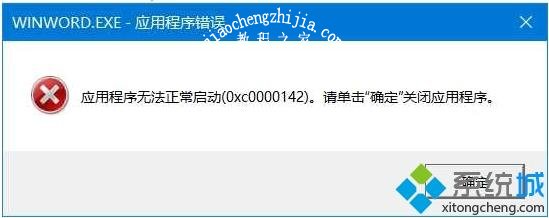
解决方法一:
Step1:在搜索框中输入“System Configuration”打开;
Step2:(1)点击服务;(2)勾选隐藏所有Microsoft服务;(3)点击全部禁用;(4)然后依次点击应用、确定;
Step3:重启。
解决方法二:
Step1: 打开“命令提示符(管理员)”(注意不是直接win+R然后输入cmd,这样打开的不是管理员模式的所以SFC工具用不了);至于怎么打开,一般来说你直接在开始菜单里就可以找到,如果找不到,建议下载电脑搜索神器Listary,直接在里面搜索cmd就可以找到管理员模式下的命令提示符;
Step2: 打开“命令提示符(管理员)”以后,在里面输入“sfc/scannow“然后按Enter键;
Step3: 等待他结束,重启再试试,一般来说到这一步问题就完美解决了。
解决方法三:
Step1:“ win+R”打开“运行”,然后输入regedit.exe,接着按Enter键;
Step2: 按照视频中的文件路径依次打开;
Step3: 把“LoadAppInit_DLLs”的值从1改成0;
如以上方法都不行,建议把office卸载,重装一遍,基本都可以解决office出现错误0xc0000142的问题。
上述就是win10系统打开Office Word提示错误0xc0000142的详细解决步骤,希望可以帮助到大家。














